office2016 リボンタブとコマンドを表示するには
×
[PR]上記の広告は3ヶ月以上新規記事投稿のないブログに表示されています。新しい記事を書く事で広告が消えます。
office2016 リボンタブとコマンドを表示するには
office2016 リボンタブとコマンドを表示するには
既定ではリボンのタブだけ表示され、コマンドはタブをクリックしたときにはじめて表示されます。Word 2016で常にリボンタブとコマンドを表示するには、ウィンドウ右上の[リボンの表示オプション]をクリックし、[タブとコマンドの表示]を選択します。
はじめに
office2016 既定ではリボンのタブだけ表示され、コマンドはタブをクリックしたときにはじめて表示されます。
リボンの表示オプションは以下の3通りです。
リボンを自動的に非表示にする
リボンを非表示にします。表示するには、アプリケーションの上部をタップ(クリック)します。
"office2016 2021909-817-1"
タブの表示(既定)
リボン タブのみを表示します。コマンドを表示するには、タブをタップ(クリック)します。
"office2016 2021909-817-2"
タブとコマンドの表示
リボン タブとコマンドを常に表示します。
"office2016 2021909-817-3"

office2016 タブとコマンドの表示
ウィンドウ右上の[リボンの表示オプション]をクリックします。
"office2016 2021909-817-4"
[タブとコマンドの表示]を選択します。
"office2016 2021909-817-5"
タブとコマンドが常に表示されるようになりました。
"office2016 2021909-817-6"
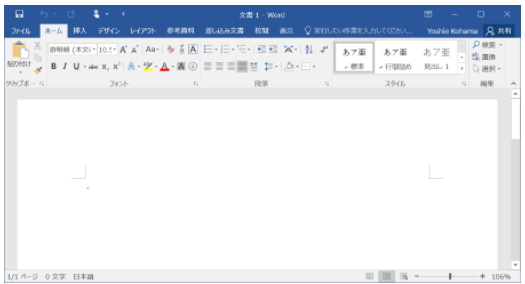
PR
コメント
プロフィール
HN:
No Name Ninja
性別:
非公開
カテゴリー
最新記事
(10/20)
(10/20)
(10/19)
(10/19)
(10/17)
